Cómo usar Spotify como alarma iPhone gratis en 2025
Siempre es genial despertarse con tu canción favorita como alarma, ¿verdad? Seguramente es un poco molesto comenzar el día escuchando el mismo sonido de alarma que ha usado durante bastante tiempo. Pero, ¿qué pasa si las canciones que quieres están en Spotify y no puedes configurarlas directamente como alarma? Es posible que usa Spotify como alarma iPhone gratis? Si deseas conocer las formas principales y alternativas de cómo usar Spotify como alarma para iPhone y Android gratis, sigue leyendo hasta el final de este artículo.
Guía de contenido Parte 1. Descargar Spotify Music como alarma para cualquier dispositivoParte 2. Cómo configurar Spotify como alarma para iOSParte 3. Cómo configurar Spotify como alarma para AndroidPreguntas frecuentes sobre cómo configurar Spotify como alarmaResumen
Parte 1. Descargar Spotify Music como alarma para cualquier dispositivo
¿Puede Spotify despertarme? Sí. Puedes utilizar el catálogo de 35 millones de canciones de Spotify para configurar tus propias alarmas únicas con música. ¿Cómo usar Spotify como alarma iPhone gratis o Android? Si necesita más música como banda sonora para despertarse, debe utilizar una aplicación de terceros que pueda descargar cualquier archivo de música de Spotify que desee. Las descargas de Spotify se guardarán como archivos locales en su dispositivo y se pueden usar como sonido de alarma a través de cualquier aplicación de reloj.
AMúsicaSoft Spotify Music Converter viene al rescate al permitirte convertir canciones de Spotify en sonidos de alarma que se pueden usar en varios dispositivos. El uso de AMusicSoft es muy importante ya que te permitirá eliminar el DRM de las canciones de SpotifySi no está familiarizado con DRM, es la razón principal por la que se restringe a los usuarios la configuración directa de los elementos de Spotify como sonido de alarma. La principal responsabilidad de DRM es proteger los archivos de la producción, distribución y acceso ilegal en dispositivos que no estén aprobados por el sistema de Spotify. Afortunadamente, la eliminación de DRM es una de las habilidades que AMusicSoft es capaz de realizar.
Además de eso, garantiza a los usuarios que se produce una música convertida de alta calidad para la mejor experiencia de transmisión. Además, AMusicSoft Spotify Music Converter Puede trabajar a una velocidad hasta 5 veces más rápida, por lo que cualquier proceso puede finalizarse en tan solo unos minutos. Por último, los formatos compatibles incluyen MP3, FLAC, AC3, WAV, AAC y M4A. Por lo tanto, ya sea que estés usando un iPhone o un dispositivo Android, AMusicSoft Spotify Music Converter brinda la flexibilidad de configurar sus canciones favoritas de Spotify como alarmas, haciendo que sus mañanas sean aún más placenteras.
Para poder usar Spotify como alarma para iPhone gratis, primero debemos convertir los archivos de música a formato MP3. Veamos a continuación cómo usar AMusicSoft Spotify Music Converter.
- Debes comenzar con la descarga e instalación de AMusicSoft Spotify Music Converter. Inmediatamente después de eso, inicie la aplicación en su computadora.
Descargar gratis Descargar gratis
- Después de abrir la aplicación, espere unos minutos hasta que el convertidor de música haya leído toda su colección. Una vez hecho esto, ahora puede comenzar con el proceso de carga. Simplemente copie y pegue el enlace de las canciones que ha seleccionado o simplemente arrástrelas y suéltelas para cargarlas más rápido.

- Elija uno de los formatos mencionados que admite AMusicSoft. Luego, seleccione una carpeta de salida para guardar los resultados de la conversión.

- Haga clic en el botón Convertir a continuación.

- Descargue los archivos convertidos en su computadora al obtenerlos del menú Convertido arriba.
Parte 2. Cómo configurar Spotify como alarma para iOS
Ahora que todo se ha descargado correctamente en su dispositivo como archivos locales con la ayuda de AMusicSoft Spotify Music Converter, ahora puedes usar Spotify como alarma para iPhone gratis. Las listas de reproducción y álbumes descargados se pueden mover a su teléfono móvil, que podría ser un Android o un iPhone, con sólo el uso de una unidad flash USB o la aplicación iTunes. Veamos a continuación cómo usar Spotify como alarma para iPhone también de forma gratuita.
1. Configure Spotify como alarma directamente en iOS
- Primero, busque el ícono del reloj en su dispositivo y luego selecciónelo.
- Eche un vistazo a la barra de menú a continuación y asegúrese de seleccionar la pestaña Alarma.
- Al hacer esto, se abrirá la sección Alarma en la que debe tocar el botón más para configurar la hora de la alarma. Puede configurar el tiempo que prefiera.
- De las opciones a continuación, verá cuatro descripciones, a saber, Repetir, Etiquetar, Sonido y Posponer.
- Entre ellos, haz clic en la opción Sonido.
- Esto abrirá la ventana de la sección Sonido. A continuación, haga clic en el botón Elegir una canción.
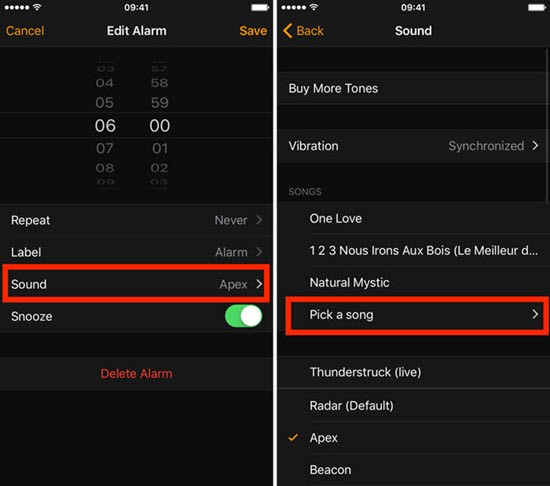
- Después de unos minutos, se abrirá la ubicación donde se guardan las canciones descargadas de Spotify.
- Elija la canción que desea configurar como su alarma.
- Una vez que haya terminado con la selección, haga clic en el botón Guardar. Esto guardará todas las nuevas configuraciones que haya realizado.
2. Configure Spotify como alarma con el despertador Kello
En realidad, además de usar la aplicación Reloj del iPhone, todavía hay otra forma de usar Spotify como alarma de iPhone gratis. Si no está familiarizado con Kello Alarm Clock, también puede utilizar esta aplicación para configurar la música de Spotify como alarma de forma gratuita. Esta aplicación no sólo se puede utilizar en Spotify, sino que también es compatible con Deezer y Tidal.
- Para comenzar, primero debe tener la aplicación Kello en su iPhone. Desde tu Play Store, busca dicha aplicación y descárgala en tu móvil. Espere hasta que se complete la instalación y luego ejecútelo para comenzar con el proceso.
- Desde la interfaz principal de Kello, seleccione la pestaña Alarma que se encuentra en la parte inferior.
- Una vez que se haya abierto la ventana de la sección Alarma, toque rápidamente el botón más en la esquina inferior derecha para agregar una nueva hora de alarma.
- En la sección a continuación, puede ajustar la configuración del audio.
- Inmediatamente después de eso, haga clic en la opción Sonido.
- Esto requerirá que seleccione la aplicación Spotify y proporcione las credenciales de su cuenta Premium.
- Después de hacerlo, comience a explorar su lista de canciones y elija el título de la canción que desea usar como alarma.
- No olvide hacer clic en el icono de verificación en la esquina superior derecha. Esto indicará que la configuración realizada se ha guardado.
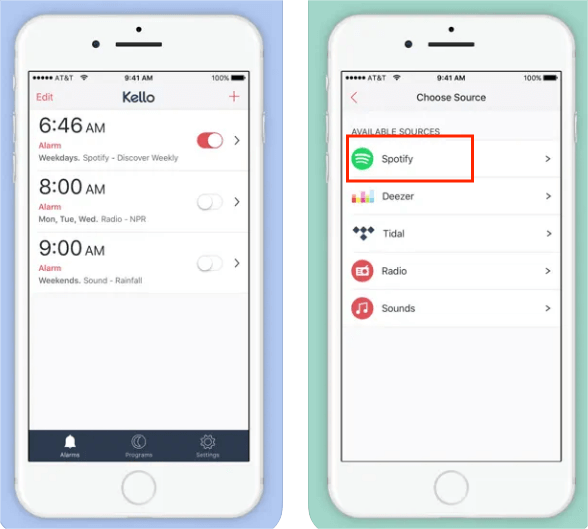
Sin embargo, esta aplicación de Kello solo se puede utilizar si tiene un Premium cuenta en Spotify y si tienes una conexión a Internet estable para habilitar tu colección de música.
Te puede interesar: Cómo actualizar a Spotify Premium
Parte 3. Cómo configurar Spotify como alarma para Android
Como ya sabe cómo usar Spotify como alarma de iPhone gratis, esta vez, consulte el procedimiento sobre cómo hacer esto en un dispositivo Android. En realidad, esto es bastante similar a cómo lo hace en el iPhone porque usará la misma aplicación que tiene casi las mismas características.
1. Configure Spotify como alarma directamente en Android
- En su dispositivo Android, toque el ícono del reloj en su página de inicio y espere unos segundos hasta que se inicie por completo.
- Desde la pestaña del menú en la parte inferior, seleccione la sección Alarma.
- Para agregar una nueva alarma, haga clic en el botón más. Puede establecer cualquier configuración de tiempo que desee.
- Encienda el interruptor al lado del botón Sonido de alarma y luego haga clic en el icono Descargar a continuación.
- Luego sígalo con la selección del botón Agregar nuevo.
- Inmediatamente después, haga clic en Su archivo de sonido para acceder a su colección de canciones de Spotify.
- De la lista, seleccione la canción que desea que sea su alarma.
- No olvide hacer clic en el botón Listo en la esquina superior derecha de la ventana.
Al igual que en iPhone, sobre cómo usar Spotify como alarma gratis en iPhone, también hay otra forma de hacerlo en teléfonos Android además de la aplicación Despertador en su dispositivo. Afortunadamente, también hay algunas aplicaciones disponibles que se pueden descargar desde Google Play Store para configurar tus canciones favoritas de Spotify como sonido de alarma.
2. Configure Spotify como alarma con SpotOn
Entre las aplicaciones introducidas para configurar Spotify como alarma en Android, SpotOn se ha ganado el respeto de muchos hasta ahora. Esto se debe a su sencilla interfaz que es muy fácil de entender. Además, es conocida como una de las mejores aplicaciones que funciona en dispositivos Android. Para poder utilizar esta aplicación, debe tener una cuenta Spotify Premium y una conexión a Internet. Si tiene ambos, ahora puede usar esta aplicación simplemente siguiendo los pasos a continuación.
- Comience con la descarga e instalación de la aplicación SpotOn en su teléfono Android.
- Después de eso, asegúrese de haber iniciado sesión con su cuenta de Spotify Premium.
- Luego verá dos pestañas diferentes arriba, a saber, Dormir y Despertar.
- Elija la pestaña Despertar para continuar con la configuración de su alarma.
- El siguiente paso sería hacer clic en el botón Tocar para seleccionar música. Después de hacerlo, ahora puede seleccionar cualquier título de canción que desee que sea su sonido de alarma.
Al usar SpotOn, puede habilitar un efecto de vibración una vez que se alcanza la hora de alarma establecida. También puede utilizar algunos efectos, incluido el efecto Fade y la función Shuffling.
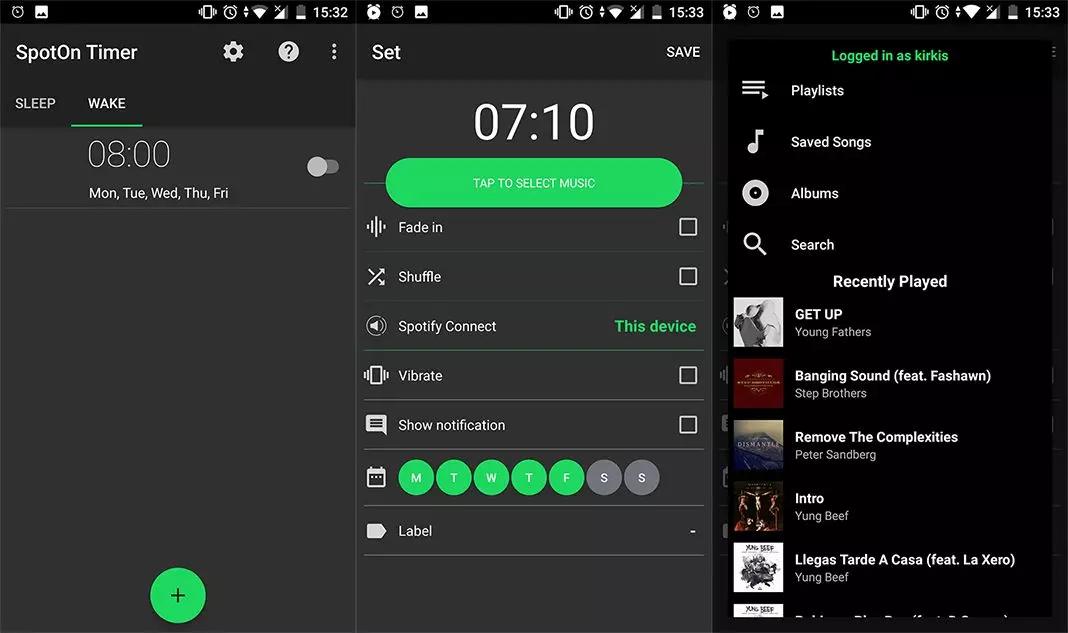
Preguntas frecuentes sobre cómo configurar Spotify como alarma
P1: ¿Puede Alexa despertarte con Spotify?
Sí. Puede configurar la música de Spotify como tonos de alarma en los parlantes inteligentes de Amazon integrados con la función Alexa mediante un comando de voz. Por ejemplo, "Alexa, despiértame a las 8:15 a. m. con la lista de reproducción Mellow Lofi Morning" o "Alexa, despiértame a las 6:30 a. m. con Happy Moggie de Louke's Beats".
Temas relacionados: ¿Cómo reproducir la lista de reproducción de Spotify en Alexa?
P2: ¿Puedes configurar Spotify como alarma en tu teléfono o tableta Galaxy?
Los dispositivos Samsung Galaxy vienen con varias formas únicas de usar Spotify, incluida la adición de Spotify a sus alarmas y mensajes de texto diarios e incluso sincronizar su música con su reloj inteligente Samsung. Para utilizar estas funciones, simplemente asegúrese de que Spotify esté instalado en su dispositivo.
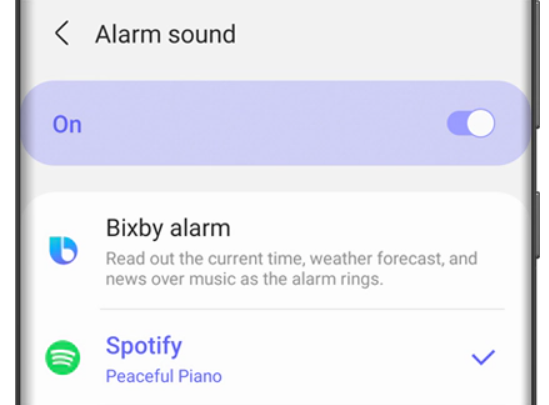
Nota: La integración de Spotify solo está disponible en dispositivos con One UI 3 o posterior.
Temas relacionados: ¿Cómo reproducir música de Spotify en Galaxy Watch?
P3: ¿Por qué mi aplicación de despertador dejó de funcionar con Spotify?
Si las alarmas de Spotify para la aplicación de reloj no funcionan, puedes probar estas soluciones aquí.
- Reinicia tu teléfono
- Restablecer la aplicación Reloj o la aplicación Spotify
- Actualizar Spotify o dispositivo móvil
- Borrar caché en Spotify
- Revisa tu red
- Eliminar y reinstalar la aplicación Spotify o la aplicación Reloj
Resumen
Para usar Spotify como alarma iPhone gratis, puede utilizar la aplicación Reloj y Kello Alarm Clock. Para dispositivos Android, también puede usar la aplicación Reloj y la aplicación SpotOn. Todos estos son útiles después de usar AMúsicaSoft Spotify Music Converter, que es la herramienta perfecta para descargar archivos de música en formatos compatibles a los que se puede acceder en varios dispositivos.
La gente también Leer
- Las 3 mejores extensiones de Spotify Chrome para descargar música gratis
- Cómo descargar desde Spotify en línea
- Cómo obtener cuentas gratuitas de Spotify Premium [formas 100% funcionales]
- Consejos sobre cómo evitar que Spotify agregue canciones
- Cómo reproducir Spotify en Peloton Bike [3 formas útiles]
- Todo sobre cómo escuchar Spotify sin conexión sin Premium en el teléfono
- La mejor manera de descargar canciones de Spotify [Actualización 2024]
- ¿Las canciones descargadas de Spotify usan datos? Guía de escucha gratuita
Robert Fabry es un apasionado del blog y un entusiasta de la tecnología que tal vez pueda contagiarte algunos consejos. También siente pasión por la música y ha escrito para AMusicSoft sobre estos temas.